Le monde ne manque pas de systèmes d’exploitation mobile basés sur un noyau Linux, d’Android à Firefox OS en passant par Open webOS, Tizen et Sailfish. L’entrée de Canonical sur le marché a néanmoins une saveur toute particulière, Ubuntu étant la distribution GNU/Linux la plus populaire. Ubuntu Touch ambitionne d’être tout aussi grand public : notre première prise en main montre qu’il va encore falloir beaucoup de travail avant que ce soit le cas.

Canonical a considérablement étendu la portée d’Ubuntu en 2012, affichant son interface unifiée du grand écran de la télévision au petit écran du smartphone en passant par ceux des ordinateurs et des tablettes. Si vous connaissez Ubuntu, vous ne serez donc pas dépaysés par Ubuntu Touch : les grands fondamentaux de l’interface Unity et les grands principes de Canonical y sont présents.
L’écran de veille — ou « écran de bienvenue » selon Canonical — affiche la date, l’heure, et une représentation graphique de vos notifications (messages / tweets reçus…) et de votre activité (temps d’appel…). On déverrouille le téléphone en glissant cet écran soit vers la gauche, ce qui permet d’aller à l’écran d’accueil, soit vers la droite, ce qui permet d’afficher le Launcher et de lancer directement une application.
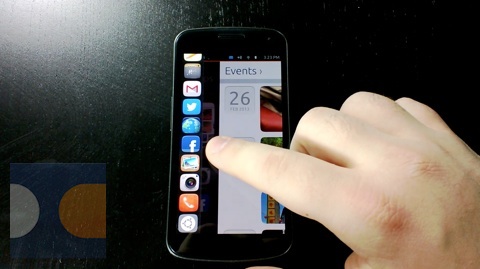
Ce recours aux gestes est constant dans Ubuntu Touch, qui se passe de bouton d’accueil. Sur l’écran d’accueil ou dans une app :
- un glissement depuis le bord gauche affiche le Launcher ;
- un glissement long depuis le bord gauche permet de revenir à l’écran d’accueil ;
- un glissement depuis le bord droit permet de revenir à l’application précédente ;
- un glissement depuis le bord supérieur permet d’ouvrir le centre de notifications si l’on glisse au-dessus de l’icône messages, ou les paramètres son / Wi-Fi / batterie / date et heure si l’on glisse au-dessus des icônes idoines ;
- un glissement depuis le bord inférieur affiche l’interface de l’app en cours ;
- un glissement long depuis le bord inférieur affiche les commandes et les réglages de l’app en cours.

Cela peut paraître compliqué, mais on prend très vite le coup de main : les gestes horizontaux permettent de naviguer entre les apps, les gestes verticaux concernent les paramètres. Grâce à ces gestes, on ne gère pas le multitâche sous Ubuntu Touch (alors qu’on peut être tenté de le faire sur Android et surtout sur iOS) — il est discret, mais efficace.
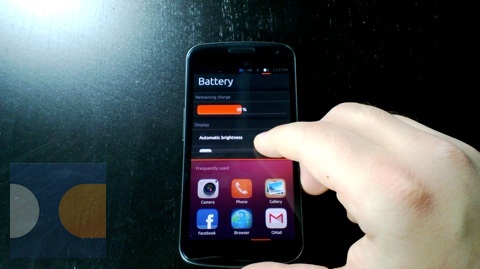
L’écran d’accueil est unique à Ubuntu Touch. Il est composé de cinq « pages » ayant chacune une fonction précise :
- la page centrale est le véritable écran d’accueil, qui affiche vos apps et vos contacts favoris ainsi que vos médias récemment utilisés ;
- à droite de cette page centrale, vos apps (celles qui tournent, les favorites, les autres, et celles que vous pourriez vouloir installer) ;
- à gauche, vos contacts (les favoris, ce que vous avez contacté récemment, et les autres) ;
- enfin aux extrémités, les vidéos et la musique, avec une présentation qui rappelle celle du Dash.
Si les trois écrans centraux sont plutôt bien pensés et efficaces, on reste plus dubitatifs sur les deux écrans multimédia : il faut balayer quatre fois pour passer de la vidéo à la musique…
On peut difficilement préjuger des performances générales d’Ubuntu Touch et de ses applications : rien ne fonctionne ou presque pour le moment. La plupart des applications ne sont que des fonds d’écran (et n’espérez pas en installer d’autres), on ne peut pas écouter de musique ou lire des vidéos — bref, on ne peut que jouer avec les contenus préchargés et pas grand-chose de plus.
Canonical va donc devoir mettre les bouchées doubles pour parvenir à un système entièrement fonctionnel d’ici le mois d’octobre. Mais ce premier aperçu montre qu’Ubuntu Touch n’est pas dénué de bonnes idées — reste à savoir s’il sera capable d’attirer au-delà du cercle des fans d’Ubuntu.











